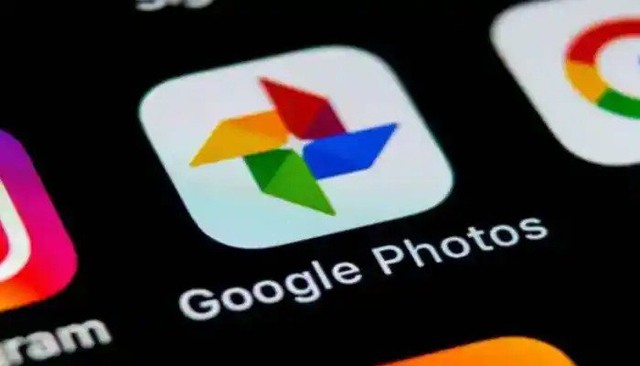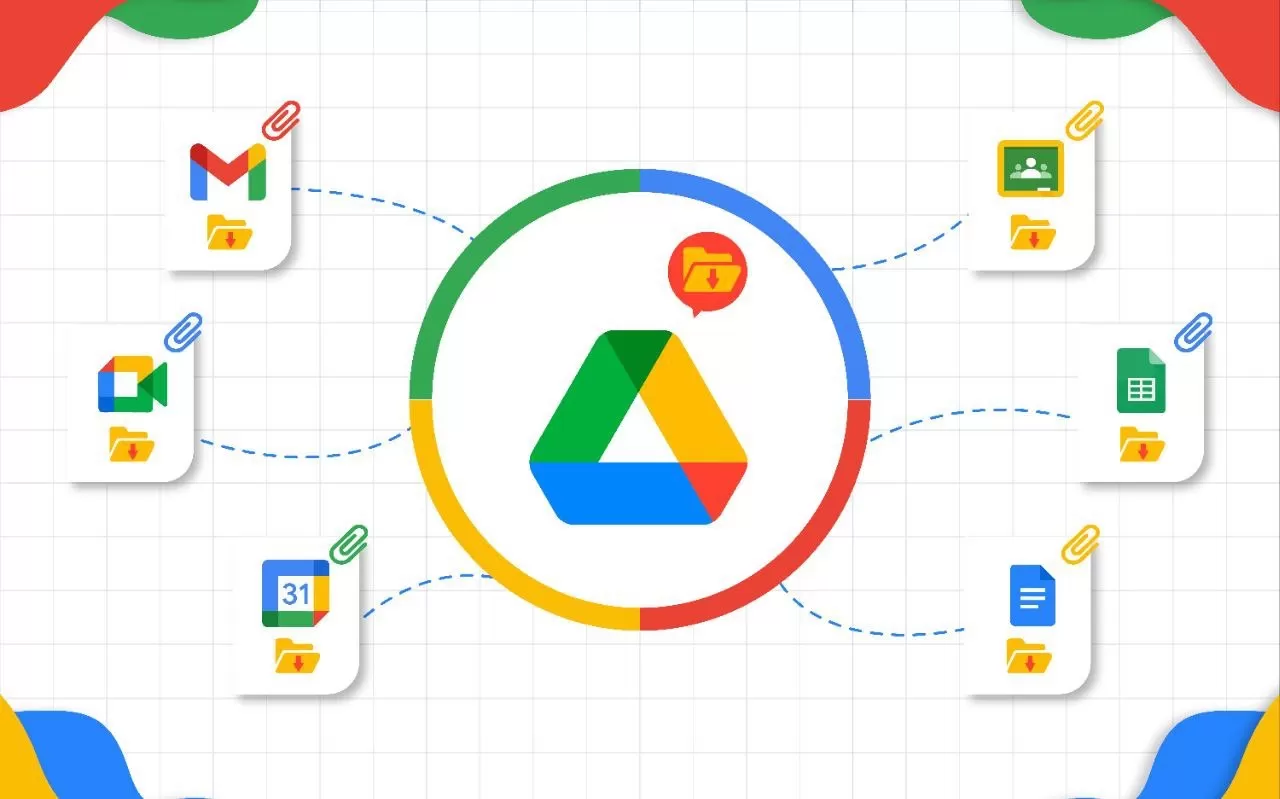4 Cara Mudah Atasi Penyimpanan Google Drive Penuh – Google Drive adalah layanan penyimpanan file berbasis cloud dari Google yang memungkinkan pengguna untuk menyimpan dokumen, foto, hingga video secara online.
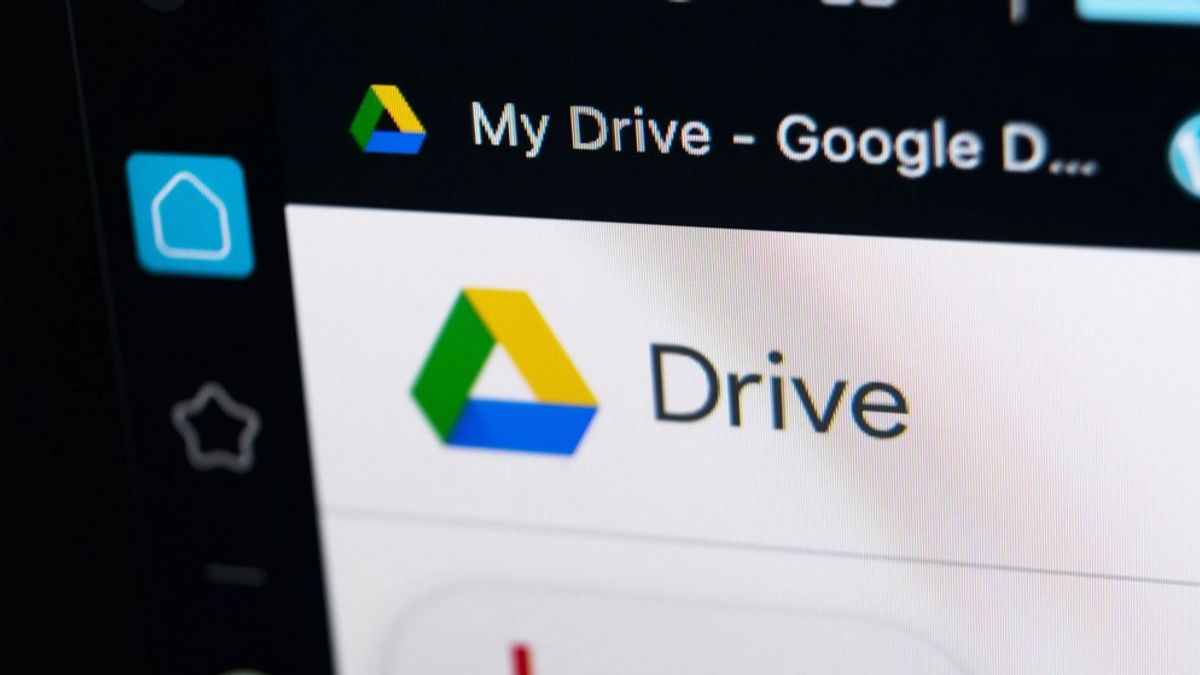
4 Cara Mudah Atasi Penyimpanan Google Drive Penuh
Setiap pemilik akun Google mendapatkan kapasitas penyimpanan sebesar 15 GB. Namun, seiring waktu, kapasitas penyimpanan ini dapat penuh dan menghambat pengguna dari menyimpan dokumen baru.
Jangan khawatir, ada beberapa cara untuk mengatasi masalah penyimpanan Google penuh di Google Drive. Bagaimana caranya? Simak penjelasannya dalam artikel ini.
1. Menghapus File di Google Drive
Cara pertama adalah dengan menghapus dokumen yang sudah tidak terpakai atau berukuran besar. Berikut langkah-langkahnya:
- Masuk ke akun Google Drive.
- Klik ‘Storage’ di sisi kiri layar.
- Di halaman Storage, file akan ditampilkan dari ukuran terbesar hingga terkecil. Jika tidak, klik ‘Storage used’ di sebelah kanan untuk mengurutkan ukuran file dari besar ke kecil.
- Pilih dokumen yang sudah tidak digunakan atau berukuran besar.
- Klik ‘Delete’ untuk menghapusnya.
Meski sudah dihapus, Dokumen tersebut tidak akan terhapus sepenuhnya. File tersebut masih tersimpan di folder ‘Trash’ selama 30 hari.
Hal ini menyebabkan ruang penyimpanan Google Drive tetap penuh meskipun banyak folder telah dihapus.
Untuk menghapus dokumen di folder Trash secara permanen, berikut caranya:
- Buka Google Drive di browser desktop.
- Di sisi kiri layar, klik folder ‘Trash’.
- Pilih ‘Empty trash’ untuk menghapus seluruh dokumen secara permanen.
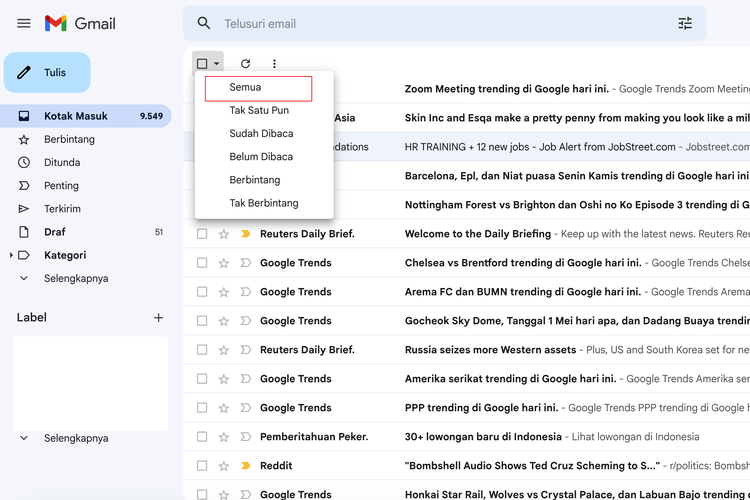
2. Menghapus File di Gmail
Sejumlah email yang masuk di Gmail juga dapat membuat penyimpanan Google Drive penuh. Berikut cara menghapus file di Gmail:
- Masuk ke akun Gmail.
- Di kolom pencarian, tulis ‘has:attachment larger:10MB’. Ini akan menampilkan semua email dengan lampiran berukuran lebih dari 10 MB.
- Centang email yang ingin dihapus, lalu klik ikon ‘Tempat sampah’ atau delete.
- Setelah itu, klik folder ‘Trash’ di sisi kiri layar.
- Klik ‘Empty trash now’ untuk menghapus seluruh file di Gmail secara permanen.
Seperti di Google Drive, file email yang telah dihapus tidak langsung terhapus secara permanen. Oleh karena itu, pastikan untuk menghapusnya lagi di folder ‘Trash’ agar ruang penyimpanan Google Drive kembali lega.

3. Menghapus File Email Spam di Gmail
Selain email yang masuk ke Inbox, sejumlah email yang terdeteksi sebagai spam juga dapat memenuhi ruang penyimpanan Google Drive. Berikut cara menghapus file email spam di Gmail:
- Masuk ke akun Gmail.
- Pilih folder ‘Spam’ di sisi kiri layar.
- Pilih opsi ‘Delete all spam messages now’.
- Klik ‘OK’ untuk menghapus seluruh email spam.
4. Menghapus Foto di Google Photos
Sejumlah foto yang tersimpan di Google Photos juga dapat memenuhi ruang penyimpanan Google Drive. Berikut cara menghapus beberapa foto yang sudah tidak penting di Google Photos:
- Masuk ke akun Google Photos.
- Pilih foto atau video yang ingin dihapus. Kamu dapat memilih beberapa file sekaligus untuk mempercepat proses penghapusan.
- Klik ikon ‘Tempat sampah’ untuk menghapus foto.
- Masuk ke folder ‘Trash’.
- Klik ‘Empty trash’ di pojok kanan atas layar.
- Klik ‘Empty trash’ lagi untuk menghapus seluruh foto secara permanen.
Dengan cara ini, foto-foto seperti screenshot atau video kenangan yang ingin dilupakan kini telah dihapus secara permanen dari Google Drive.